作者:乔山办公网日期:
返回目录:word文档
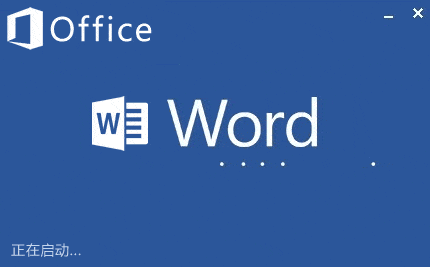
Word2010有一个相当好的拼写和语法检查功能,用户可以通过它正确检查键入的文本。该系统是实时检查的,因此在编辑文档时,有许多红色或绿色的线条标记错误的语句,有时会影响用户的工作和体验。所以我们编辑完成后可以隐藏检查。

方法如下:
方法1、单击状态栏的校对图标,在弹出的菜单中选择“忽略一次”。这种方法只适用于错误少的时候,因为每次只能忽略一次。
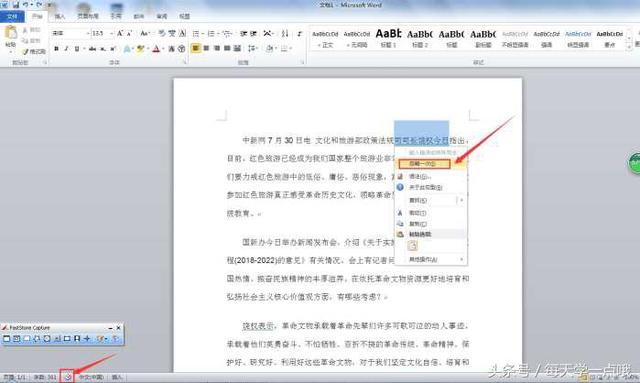
方法2、a、点击“文件”菜单中的“选项”按钮,
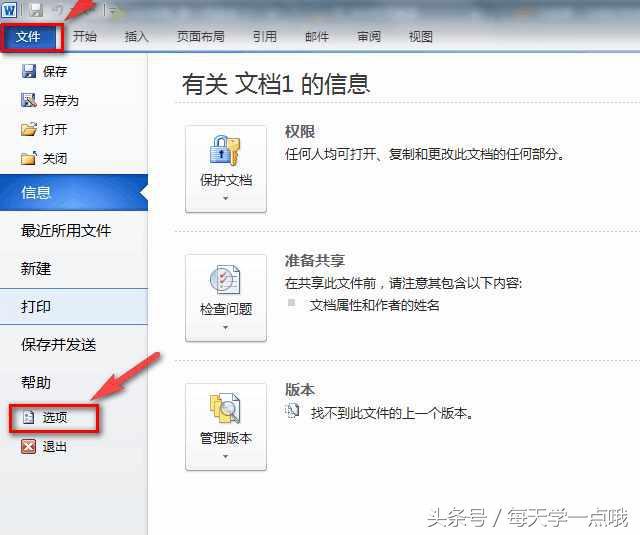
b、在弹出的“word选项”对话框中,点击“校对”选项卡,将其中的“键入时检查拼写”、“使用上下文拼写检查”、“键入时标记语法错误”、“随拼写检查语法”这几项前面的对勾去掉,然后点击“确定”,就可以发现整篇文章的拼写错误都没了,所有的红色、绿色波浪线也都消失了!
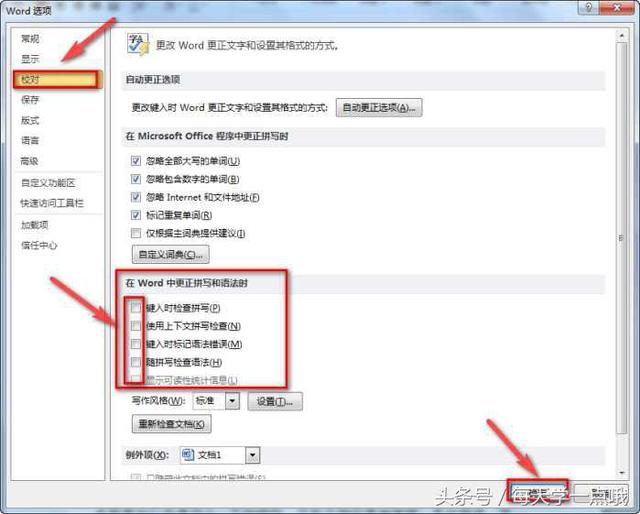
更多技巧,请关注微信公众号:每天学一点哦